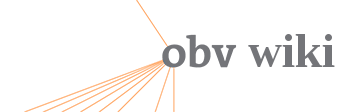Log inRegister
Bestandsdatensätze erstellen und bearbeiten
Stand: 22.08.2025- Allgemeines zu Bestandsdatensätzen (= Lokalsätze = Holdings)
- Erstellen eines neuen Bestandsdatensatzes
- Bearbeiten von Bestandsdatensätzen im Metadaten-Editor
- MARC-Kategorien im Bestandsdatensatz
- Vorlagen für Bestandsdatensätze
- Speichern (und Freigeben) von Bestandsdatensätzen
- Öffnen von bereits vorhandenen Bestandsdatensätzen
Allgemeines zu Bestandsdatensätzen (= Lokalsätze = Holdings)
Bestandsdatensätze enthalten Standortinformationen für Titeldatensätze. Jeder Bestandsdatensatz braucht einen Titeldatensatz, mit dem er verknüpft werden kann. Am Bestandsdatensatz hängen ein oder mehrere Exemplare. In Alma wird für jede Bibliothek, jeden Standort und jede (Grund-)Signatur ein eigener Bestandsdatensatz angelegt.
Erstellen eines neuen Bestandsdatensatzes
Es gibt mehrere Möglichkeiten, einen neuen Bestandsdatensatz zu erstellen:1. Im Metadaten-Editor
Im Metadaten-Editor gibt es drei Möglichkeiten einen Bestandsdatensatz zu erstellen. Dazu öffnen Sie den entsprechenden Titeldatensatz im Metadaten-Editor:- über das Menü [Neu] → [MARC21 - Bestand]
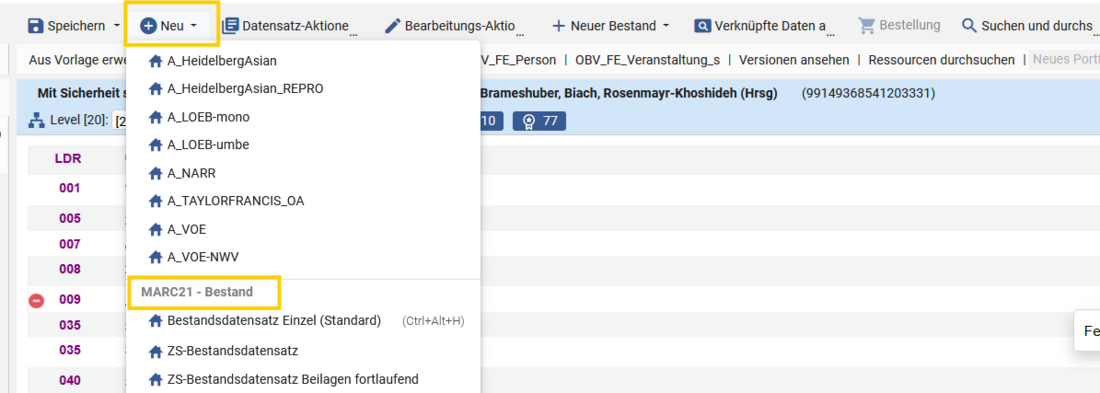
- über das Menü [Neuer Bestand] → [Neuer MARC21 - Bestand]
Hier werden alle jene Vorlagen angezeigt, die Sie zuvor unter [Konfiguration der Vorlagen-Anzeige] aktiviert haben.

- mittels der Tastenkombination Ctrl + Alt + H
Hiermit öffnet sich die als Standard definierte Vorlage. Der Metadaten-Editor wechselt in den geteilten Bildschirmmodus und rechts neben dem Titeldatensatz öffnet sich der neue Bestandsdatensatz. Diese Teilung des Editors kann wieder aufgehoben werden, wenn Sie den im zweiten Fenster den offenen Datensatz über das x schließen, oder mittels der Taste F6.
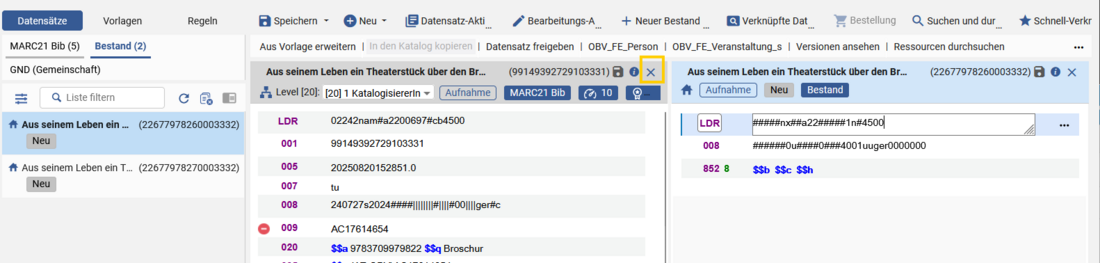
2. Aus der Titelsuche
Außerdem kann auch aus den Titelsuchen "Alle Titel (IZ)" und "Physische Titel" ein neuer Bestandsdatensatz an dem entsprechenden Titeldatensatz erstellt werden. Es öffnet sich ein Bestandsdatensatz anhand der als Standard definierten Vorlage, der sich jedoch nicht für fortlaufenden Ressourcen eignet.- über die Aktion [Neuer Bestand] in der Trefferliste:
- über die Aktion [Neuer Bestand] in der geteilten Ansicht:
- über die Aktion [Neuer Bestand] in der Tabellenansicht
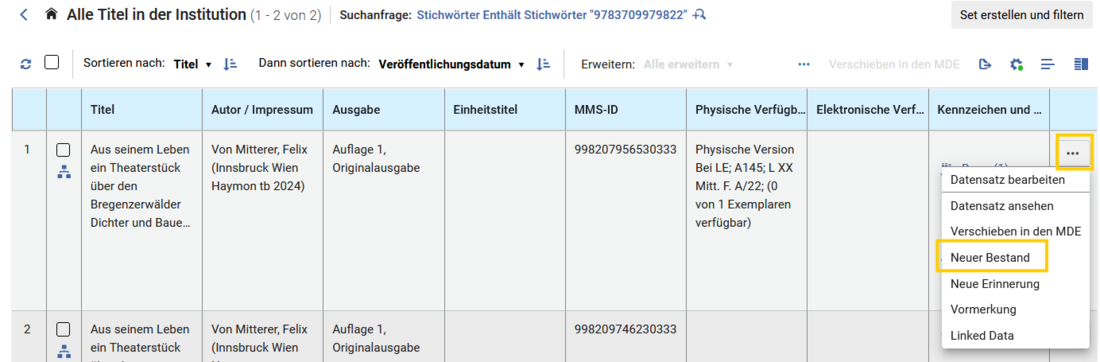 Nach einem Klick auf den Button "Neuer Bestand" öffnet sich jeweils im Metadaten-Editor ein Bestandsdatensatz anhand der als Standard definierten Vorlage:
Nach einem Klick auf den Button "Neuer Bestand" öffnet sich jeweils im Metadaten-Editor ein Bestandsdatensatz anhand der als Standard definierten Vorlage:
- über die Aktion [Neuen Bestand hinzufügen] in der geteilten Ansicht im Abschnitt "Bestand", wenn es bereits Bestand an dem Titeldatensatz gibt:
Bearbeiten von Bestandsdatensätzen im Metadaten-Editor
Das wichtigste Feld im Bestandsdatensatz ist das Feld 852 (Standort). Hier geben Sie die Bestandsdaten entweder direkt ein oder indem Sie den Formular-Editor über das Menü Bearbeitungs-Aktionen → Formular-Editor öffnen oder mittels der Tastenkombination Ctrl + F öffnen.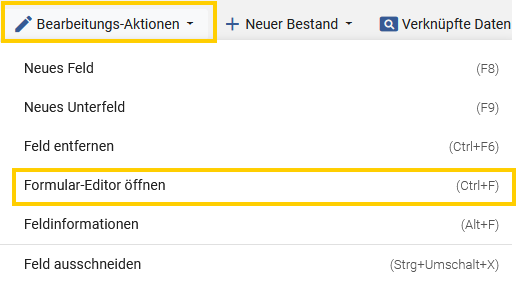 Im Formular-Editor sind die Felder [Sublokation oder Sammlung] (= Zweigstelle oder Bibliothek) und [Regalstandort] mit einer Auswahlliste hinterlegt. Sie müssen zuerst die „Sublokation oder Sammlung“ festlegen, da dieser Eintrag die Liste für den Regalstandort steuert.
Signaturenzähler:
Wenn für Ihre Bibliothek ein oder mehrere Signaturenzähler eingerichtet wurden, können Sie in Subfeld $$h (= Klassifikationssystem) automatisch eine Signatur (= Zugangsnummer) hochzählen lassen. Diese fügen Sie über das Menü [Datensatz-Aktionen] → [Zugangsnummer erzeugen] ein.
Im Formular-Editor sind die Felder [Sublokation oder Sammlung] (= Zweigstelle oder Bibliothek) und [Regalstandort] mit einer Auswahlliste hinterlegt. Sie müssen zuerst die „Sublokation oder Sammlung“ festlegen, da dieser Eintrag die Liste für den Regalstandort steuert.
Signaturenzähler:
Wenn für Ihre Bibliothek ein oder mehrere Signaturenzähler eingerichtet wurden, können Sie in Subfeld $$h (= Klassifikationssystem) automatisch eine Signatur (= Zugangsnummer) hochzählen lassen. Diese fügen Sie über das Menü [Datensatz-Aktionen] → [Zugangsnummer erzeugen] ein.
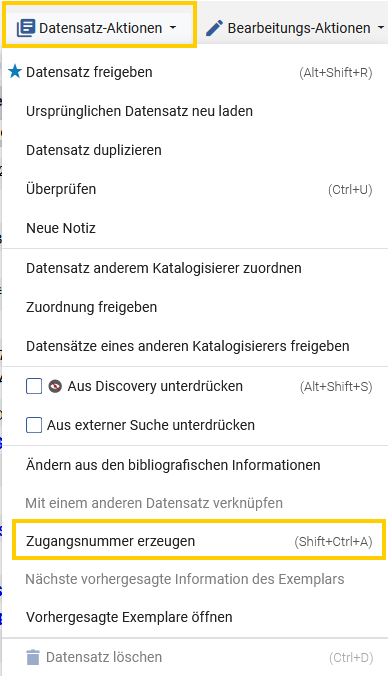 Gibt es nur einen Signaturenzähler, wird die Signatur sofort eingespielt. Gibt es mehrere Signaturenzähler, öffnet sich die Zugangsnummer-Sequenzliste, in der Sie den gewünschten Signaturenzähler auswählen müssen und [Erzeugen] wählen.
Gibt es nur einen Signaturenzähler, wird die Signatur sofort eingespielt. Gibt es mehrere Signaturenzähler, öffnet sich die Zugangsnummer-Sequenzliste, in der Sie den gewünschten Signaturenzähler auswählen müssen und [Erzeugen] wählen.
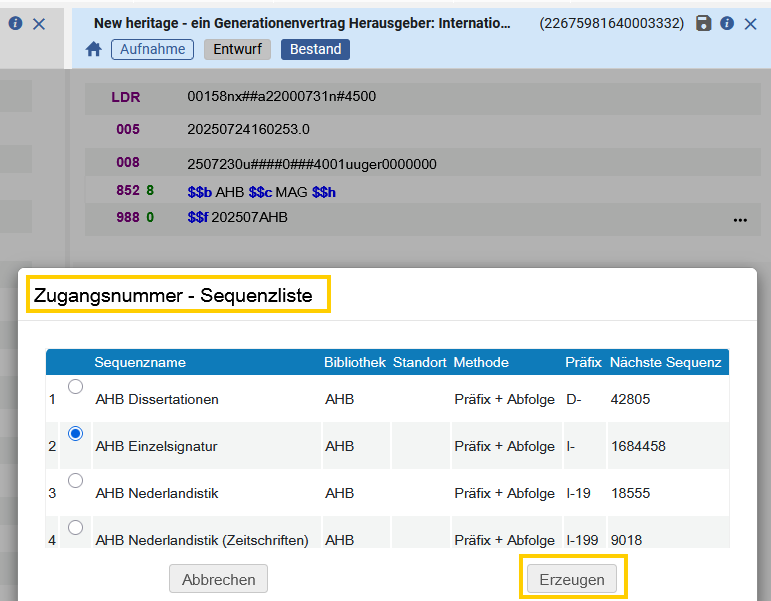
MARC-Kategorien im Bestandsdatensatz
Für das Erfassen von Bestandsdatensätzen siehe die Erfassungshilfen und die Feldübersicht im Katalogisierungshandbuch:- MARC21 kompakt - Bestandsdatensatz für fortlaufende Ressourcen
- Bestand LDR
- Bestand 852 X# Standort- und Signaturangaben – Monografien
- Bestand 852 X1 Standort- und Signaturangaben – fortlaufende Ressourcen
- Bestand 866 Angaben zum Bestand
- fortlaufenden Ressourcen ist der Indikator immer mit "1" belegt.
- einzelnen Einheiten, TATs, TUTs (allen Einzelsignaturen)ist der Indikator immer mit "#" (= Leerzeichen) belegt.
Vorlagen für Bestandsdatensätze
Wenn Sie Bestandsdatensätze häufig für die gleiche Zweigstelle und den gleichen Standort anlegen, empfiehlt sich das Erstellen einer privaten Vorlage. Informationen dazu finden Sie unter Vorlagen für Bestandsdatensätze.Speichern (und Freigeben) von Bestandsdatensätzen
Sie können den Bestandsdatensatz speichern, indem Sie auf [Speichern] klicken oder mittels der Tastenkombination STRG + S. Damit ist der Bestandsdatensatz vorerst gespeichert, jedoch noch nicht freigegeben. Um den Bestandsdatensatz freizugeben, gehen Sie nach dem Speichern, analog zu bibliografischen Datensätzen, auf [Datensatz-Aktionen] → [Datensatz freigeben].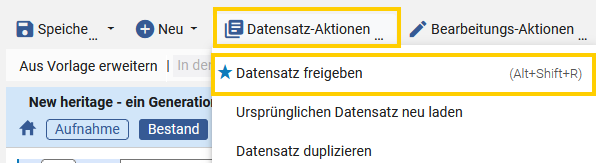 Weiters gibt es bereits beim Vorgang des Speicherns die Möglichkeit den Bestandsdatensatz über das Drop-down [Speichern] → [Datensatz speichern und freigeben] oder mittels der Tastenkombination Strg + ALT + R freizugeben.
Weiters gibt es bereits beim Vorgang des Speicherns die Möglichkeit den Bestandsdatensatz über das Drop-down [Speichern] → [Datensatz speichern und freigeben] oder mittels der Tastenkombination Strg + ALT + R freizugeben.
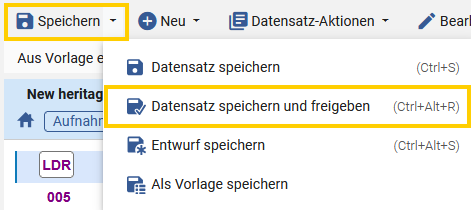 Der Nachteil davon ist, dass der freigegebene Bestandsdatensatz sofort aus dem Metadaten-Editor verschwindet und für eine eventuelle weitere Bearbeitung und / oder Kontrolle erneut gesucht und geöffnet werden muss.
Eine Freigabe des Bestandsdatensatzes ohne vorheriges Speichern kommt dem "Verwerfen" gleich. In der Titelübersicht der Bestandssuche sehen Sie, dass der Titeldatensatz mit einem physischen Bestand verknüpft wurde.
Der Nachteil davon ist, dass der freigegebene Bestandsdatensatz sofort aus dem Metadaten-Editor verschwindet und für eine eventuelle weitere Bearbeitung und / oder Kontrolle erneut gesucht und geöffnet werden muss.
Eine Freigabe des Bestandsdatensatzes ohne vorheriges Speichern kommt dem "Verwerfen" gleich. In der Titelübersicht der Bestandssuche sehen Sie, dass der Titeldatensatz mit einem physischen Bestand verknüpft wurde.
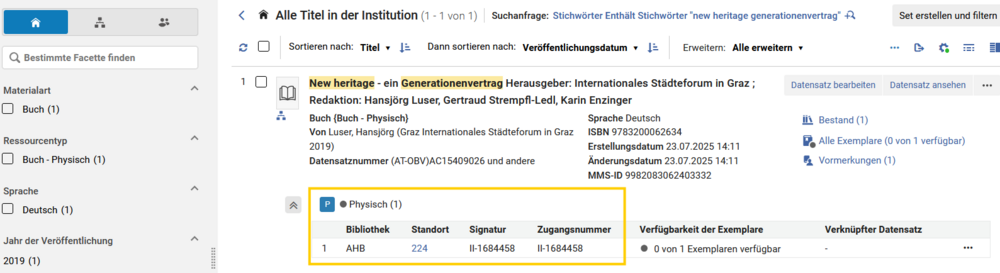
Öffnen von bereits vorhandenen Bestandsdatensätzen
Es kommt immer wieder vor, dass ein bereits vorhandener Bestandsdatensatz geändert werden muss. So wird beispielsweise bereits im Rahmen der Erwerbung ein "Bestell-Bestandsdatensatz" angelegt, der in $$c "Regalstandort" entweder bereits den richtig eingetragenen Standort oder den Begriff "UNASSIGNED" beinhaltet. Dieser Bestandsdatensatz muss, sobald das bestellte Werk eingetroffen ist, korrigiert und vervollständigt werden.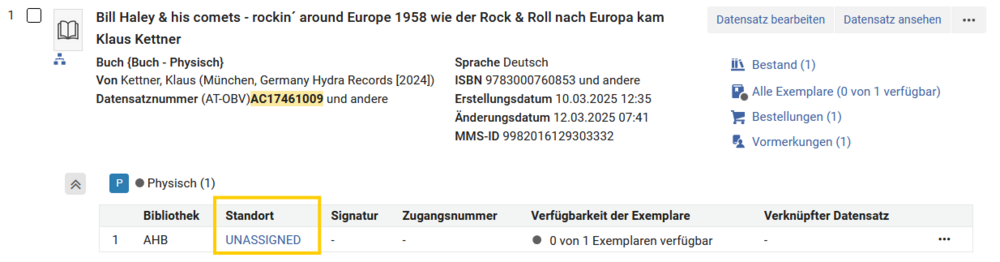 Sie haben mehrere Möglichkeiten einen Bestandsdatensatz zu öffnen.
Sie haben mehrere Möglichkeiten einen Bestandsdatensatz zu öffnen.
1. Aus der Titelsuche
- über die Ergebnisliste in "Alle Titel (IZ)" oder "Physische Titel". Im Reiter [Physisch] befindet sich eine Kurzliste mit maximal fünf Bestandsdatensätzen. Mittels Klick auf [...] > [Bestand bearbeiten] oder [Verschieben in den MDE] kann der Bestandsdatensatz direkt in den Metadaten-Editor geschickt werden.
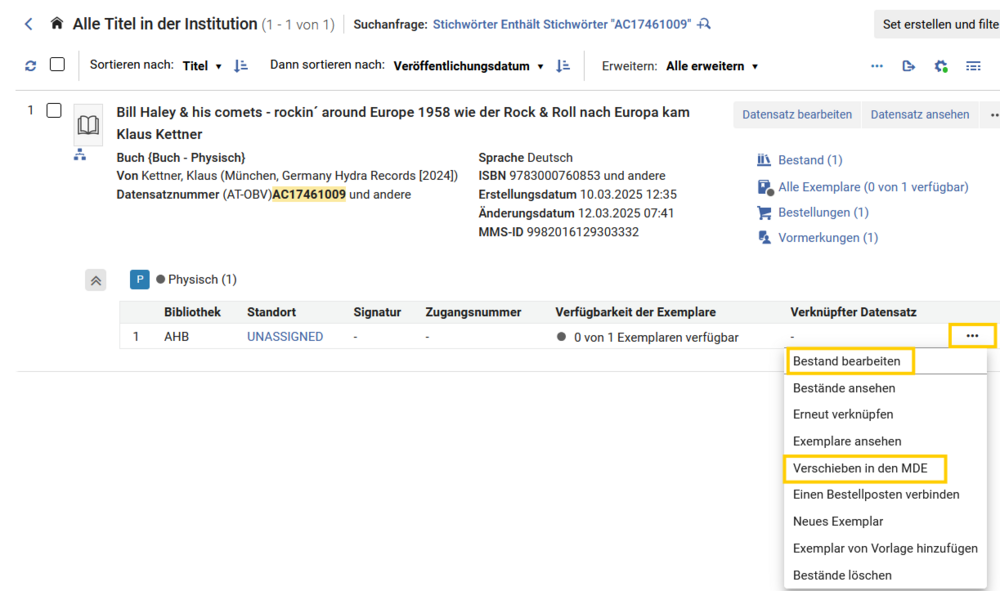
- Steht man mit der Maus über "Bestand" werden rechts 3 Punkte eingeblendet, die angeklickt ein kleines Fenster öffnen. Klickt man auf [Vollständige Bestandsliste anzeigen] wird eine Liste sämtlicher mit dem Titeldatensatz verknüpfter Bestandsdatensätze angezeigt.
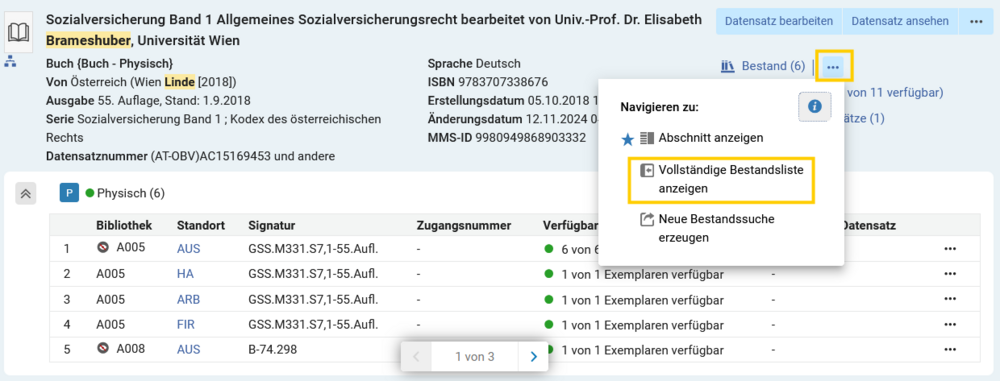
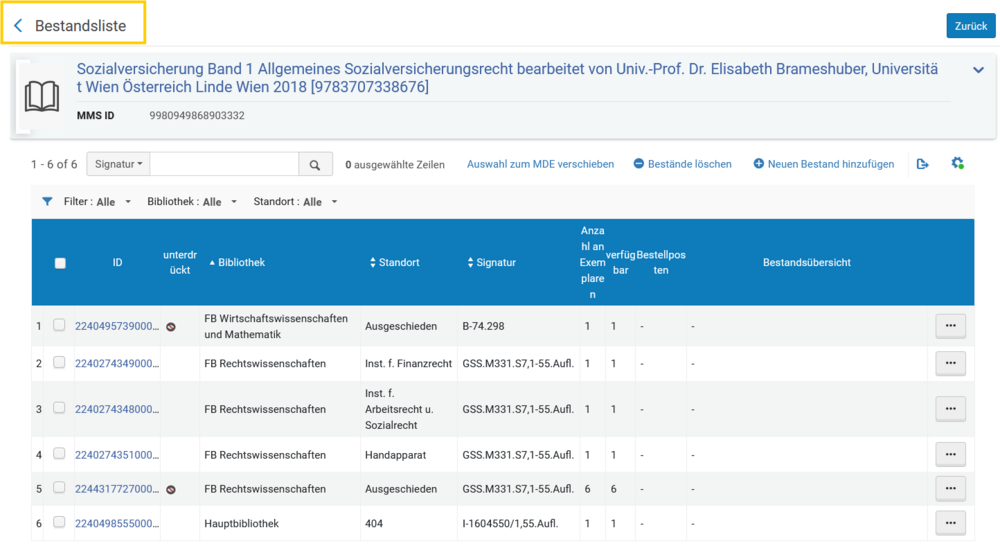 Klickt man in der Liste auf die ID des Bestandsdatensatzes ...
Klickt man in der Liste auf die ID des Bestandsdatensatzes ...
 ... wird dieser in der Datensatz-Ansicht angezeigt, von der aus Sie ihn über [Verschieben zum MDE] in den Metadaten-Editor schicken können oder über [Bearbeiten] sofort zum Metadaten-Editor wechseln können:
... wird dieser in der Datensatz-Ansicht angezeigt, von der aus Sie ihn über [Verschieben zum MDE] in den Metadaten-Editor schicken können oder über [Bearbeiten] sofort zum Metadaten-Editor wechseln können:
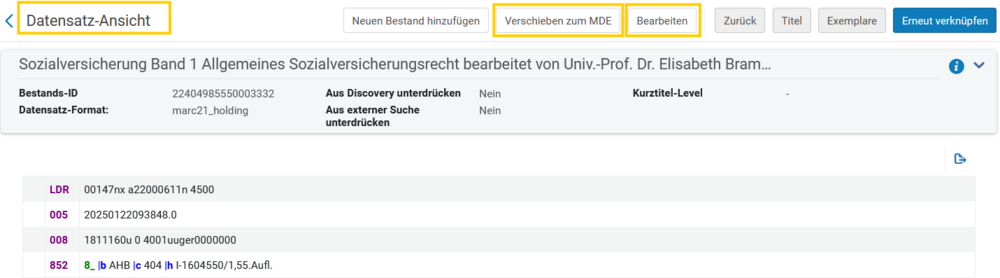 Klickt man in der Bestandsliste alternativ auf das Aktionsmenü […] kann der Bestandsdatensatz über [Verschieben zum MDE] oder [Bearbeiten] direkt in den Metadaten-Editor geschickt werden:
Klickt man in der Bestandsliste alternativ auf das Aktionsmenü […] kann der Bestandsdatensatz über [Verschieben zum MDE] oder [Bearbeiten] direkt in den Metadaten-Editor geschickt werden:
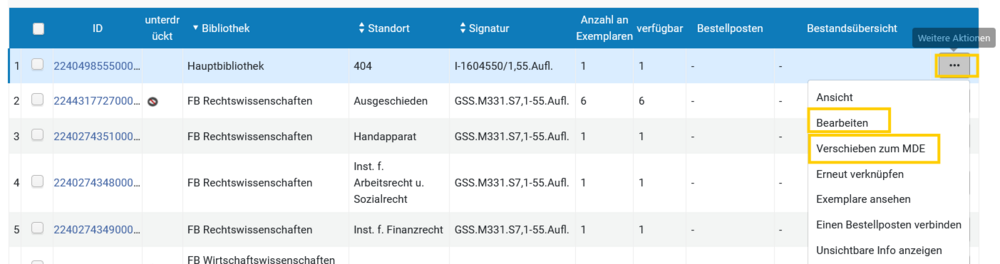
2. Über die Exemplarliste
Wenn Sie in der Titelsuche beim gewünschten Titeldatensatz auf [Alle Exemplare (X von X verfügbar)] klicken, öffnet sich die "Liste der Exemplare". Über [Alle Bestände ansehen] gelangen Sie zur Bestandsliste. Von hier an verfahren Sie wie oben beschrieben.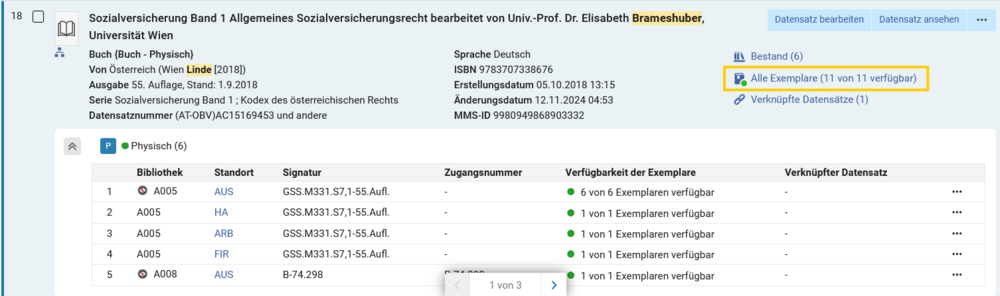
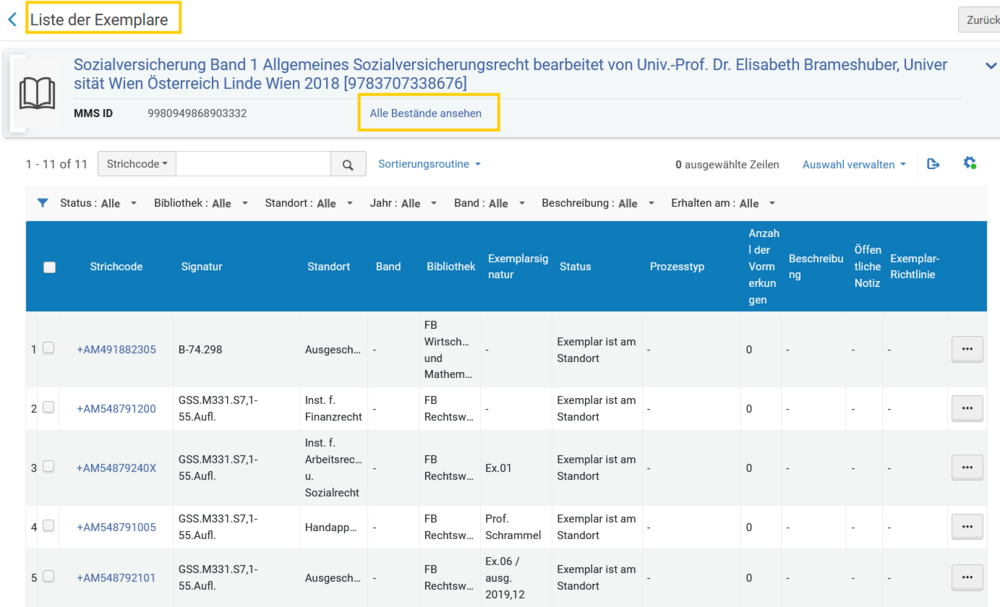
3. Im Metadaten-Editor
Klicken Sie im Menü [Verknüpfte Daten anzeigen] auf [Bestand ansehen]. Alternativ können Sie die Tastenkombination Strg + I verwenden, um die verfügbaren Bestandsdatensätze anzuzeigen.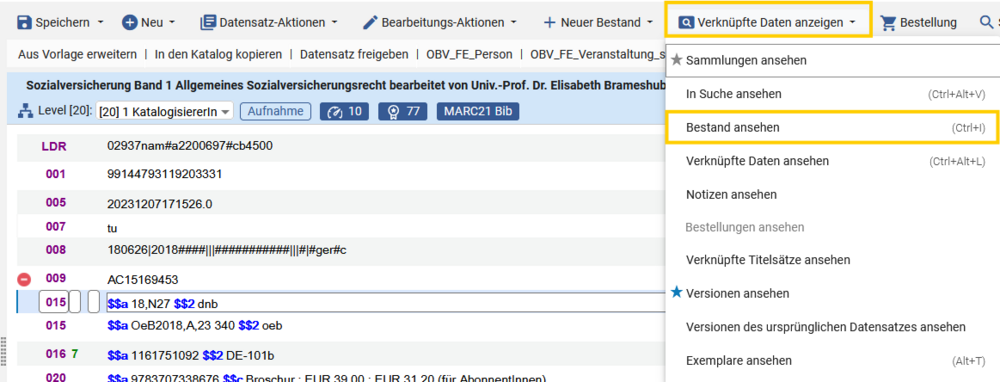 Der Metadaten-Editor wechselt in den geteilten Bildschirmmodus und zeigt rechts neben dem Titeldatensatz die verfügbaren Bestandsdatensätze an:
Der Metadaten-Editor wechselt in den geteilten Bildschirmmodus und zeigt rechts neben dem Titeldatensatz die verfügbaren Bestandsdatensätze an:
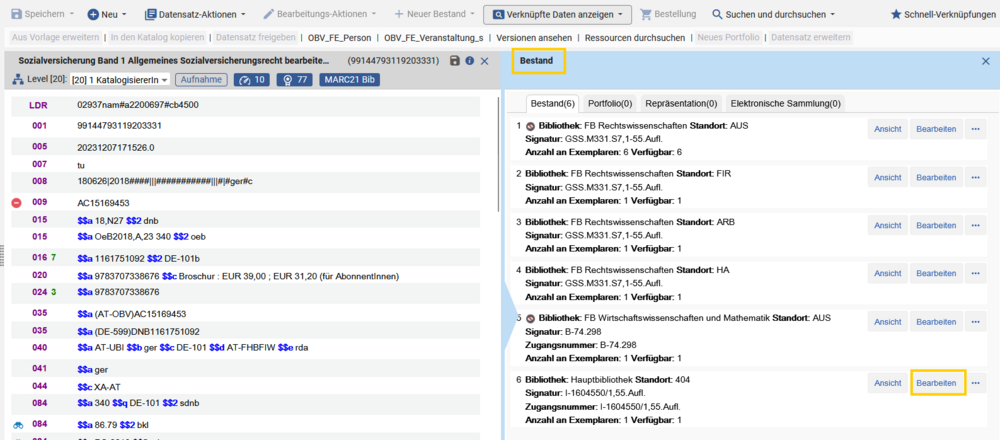 Mittels Klick auf [Bearbeiten] öffnet sich der ausgewählte Bestandsdatensatz.
Mittels Klick auf [...] und [Exemplare ansehen], gelangen Sie zur Exemplarliste.
Mittels Klick auf [Bearbeiten] öffnet sich der ausgewählte Bestandsdatensatz.
Mittels Klick auf [...] und [Exemplare ansehen], gelangen Sie zur Exemplarliste.
 Rechts können Sie [Alle Bestände ansehen] anklicken. Damit gelangen Sie zur Bestandsliste. Von hier an verfahren Sie wie oben beschrieben.
Rechts können Sie [Alle Bestände ansehen] anklicken. Damit gelangen Sie zur Bestandsliste. Von hier an verfahren Sie wie oben beschrieben.
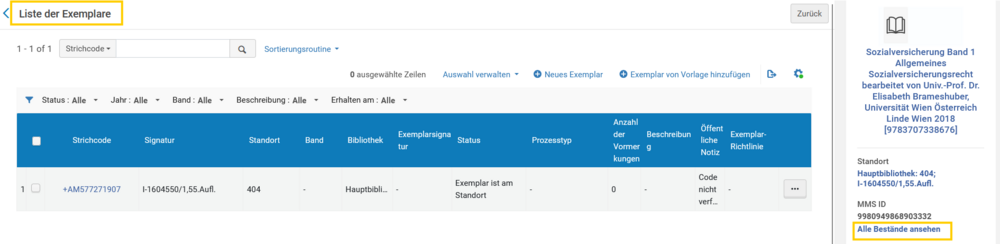
4. Aus der physischen Bestandssuche
In der Ergebnisliste der "Physischen Bestände"-Suche mittels Klick auf [Bestand bearbeiten] oder [Verschieben in den MDE] kann der Bestandsdatensatz direkt in den Metadaten-Editor geschickt werden. Wenn man mehrere Bestandsdatensätze bearbeiten möchte, kann man die entsprechenden Bestandsdatensätze auswählen und über die Sammelaktion [Verschieben in den MDE] oberhalb der Ergebnisliste in den Metadateneditor verschieben.
Wenn man mehrere Bestandsdatensätze bearbeiten möchte, kann man die entsprechenden Bestandsdatensätze auswählen und über die Sammelaktion [Verschieben in den MDE] oberhalb der Ergebnisliste in den Metadateneditor verschieben.
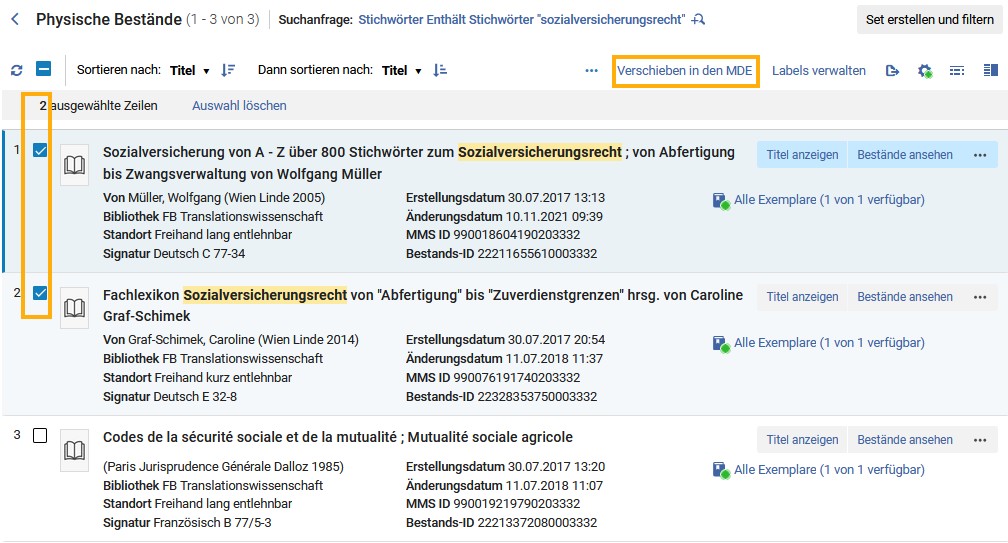
 Copyright &© by the contributing authors. All material on this collaboration platform is the property of the contributing authors.
Copyright &© by the contributing authors. All material on this collaboration platform is the property of the contributing authors. Ideas, requests, problems regarding OBV Wiki? Send feedback
This page was cached on 19 Dec 2025 - 20:21.
This website is using cookies. More info.
That's Fine